Работата с данни може да бъде предизвикателство, особено когато става въпрос за идентифициране на дублиращи стойности. Често от твоя началник получаваш таблица и задачата да намериш дублиращи се записи. Късметлийски, Excel предлага ефективен метод за бързо и лесно изпълнение на тези задачи. В този урок ще научиш как бързо да маркираш дублиращи се стойности в Excel, за да пестиш време и усилия.
Най-важни изводи
Условното форматиране в Excel е мощна функционалност, която ти позволява бързо да идентифицираш дублиращи се стойности. Можеш да настройваш форматите според своите желания и така значително да улесниш откриването на дублиращи се записи. Освен това можеш да анализираш и единична колона, вместо да работиш директно с две колони.
Маркиране на колони
Първата стъпка е да маркираш колоните, които искаш да изследваш за дублиращи се стойности. Просто кликни върху първата клетка от първата колона и плъзни мишката до последния ред, който искаш да анализираш. Увери се, че включваш и двете колони в своята селекция.
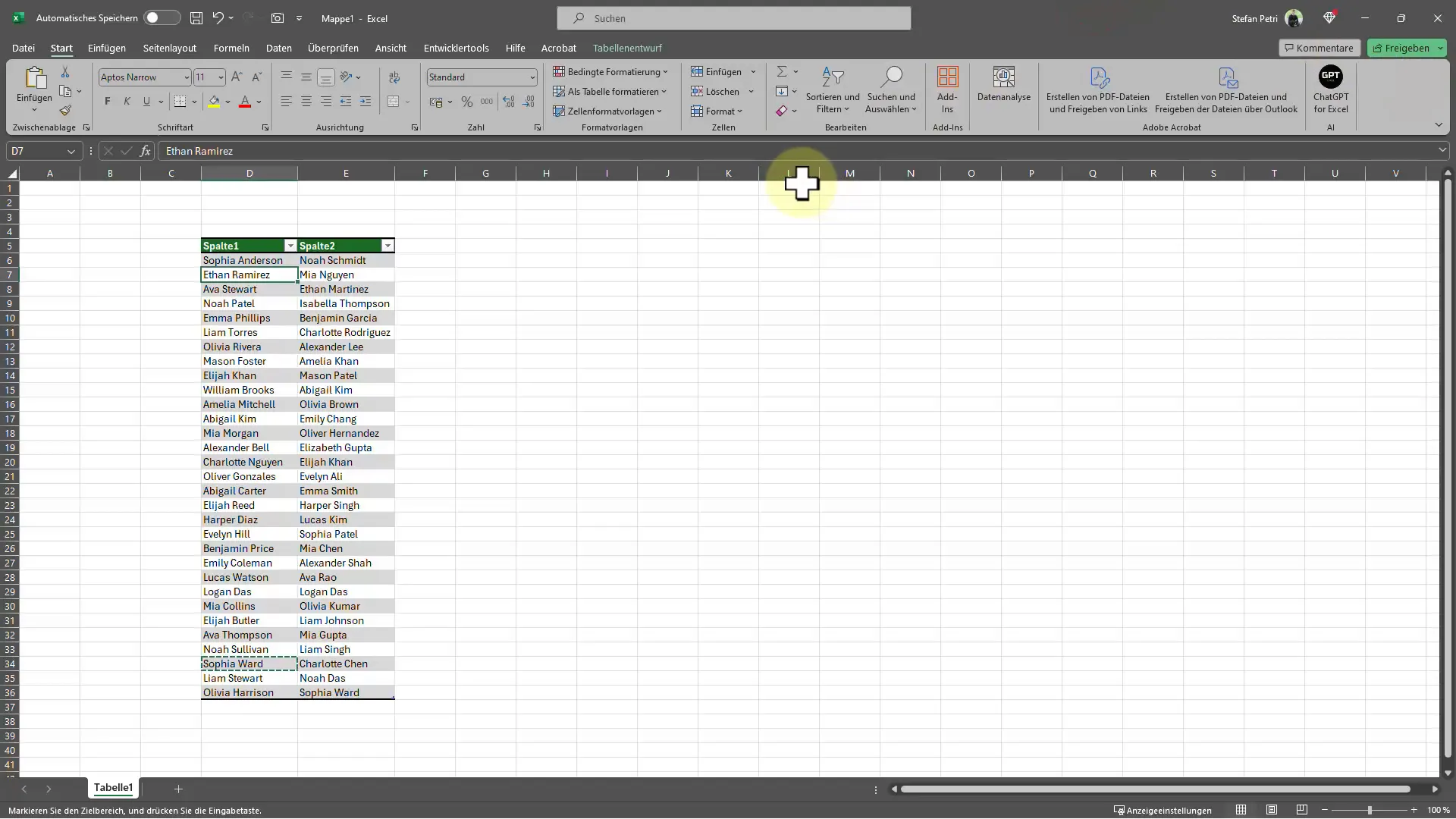
Отваряне на условно форматиране
След като маркираш желаните колони, премини към раздела "Начало" в горното меню. Там ще намериш "Условно форматиране", което е важна част от процеса. Кликни върху този бутон, за да отвориш падащо меню.
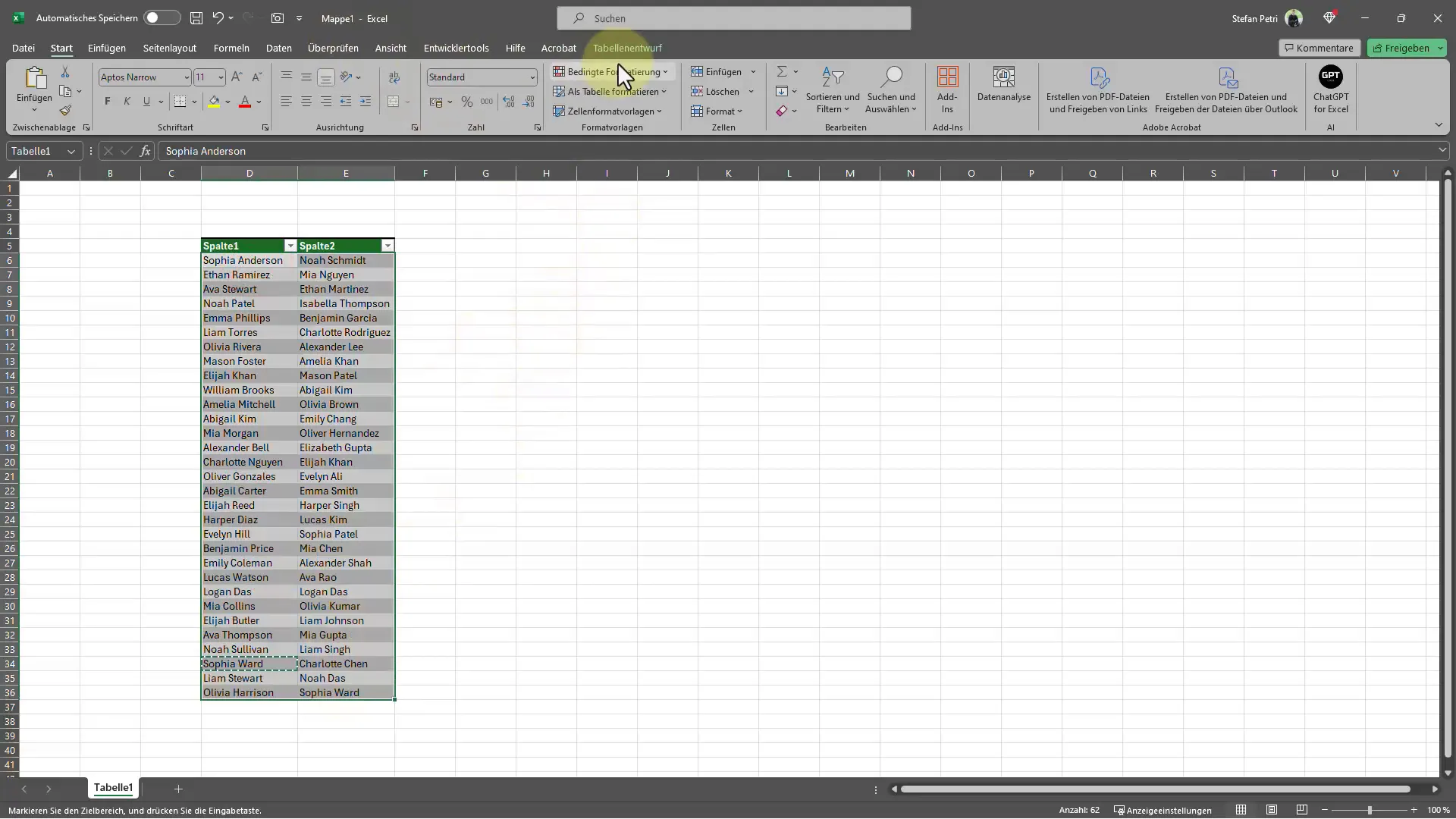
Правило за открояване на клетки
В падащото меню на условното форматиране имаш възможност да избереш различни правила. Избери опцията "Правила за открояване на клетки". След това кликни върху "Дублиращи стойности", за да въведеш командата на Excel да търси дублиращи се записи в избраните колони.
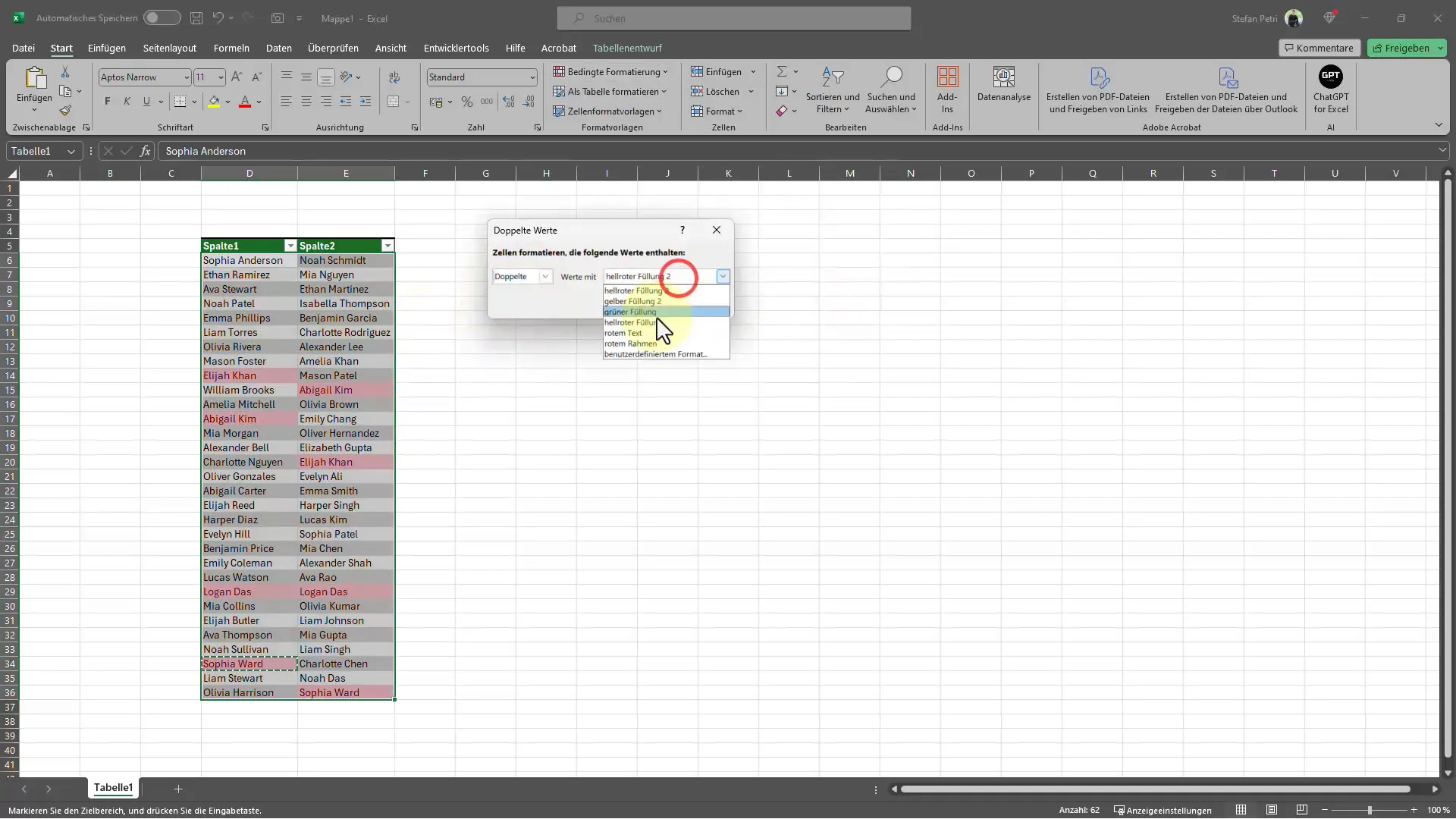
Избор на форматиране
След като избереш правилото, ще се отвори нов прозорец, в който можеш да избереш формата за открояване на стойностите. Имаш избор между различни цветни тонове, като например червен за дублиращ текст или зелен за уникален. Избери цвета, който е най-интуитивен за теб и най-забележим, и кликни върху "ОК".
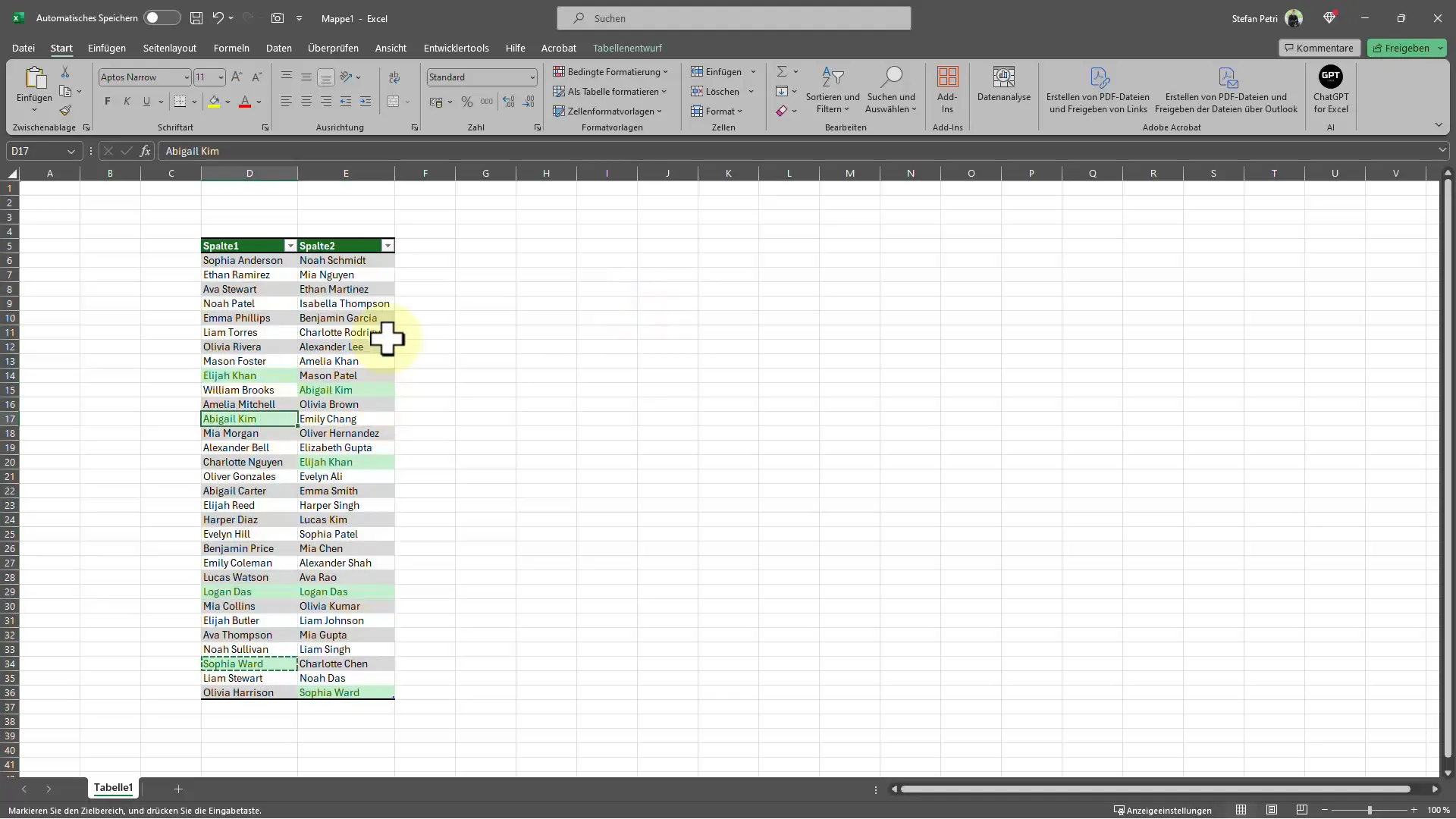
Проверка на резултатите
В момента вече си маркиран дублиращите стойности в таблицата си с цвят. Прегледай внимателно таблицата, за да установиш кои записи съдържат дублиращо съдържание. Този метод е особено удобен, тъй като ти предоставя незабавна визуална обратна връзка и значително ускорява работата ти.
Ако решиш да изследваш само една колона за дублиращи стойности, можеш да приложиш същия метод. Просто маркирай съответната колона и следвай предходните стъпки, за да създадеш правило за дублиращи стойности. Excel отново ще покаже дублиращите записи.
За да дам конкретен пример, представи си, че имаш списък с имена в колона. Копираш едно име и го поставяш в друг ред от същата колона. След като приложиш условното форматиране, Excel ще ти покаже, че това име е дублиращо. По този начин можеш да маркираш или изтриеш този запис, в зависимост от необходимото действие.
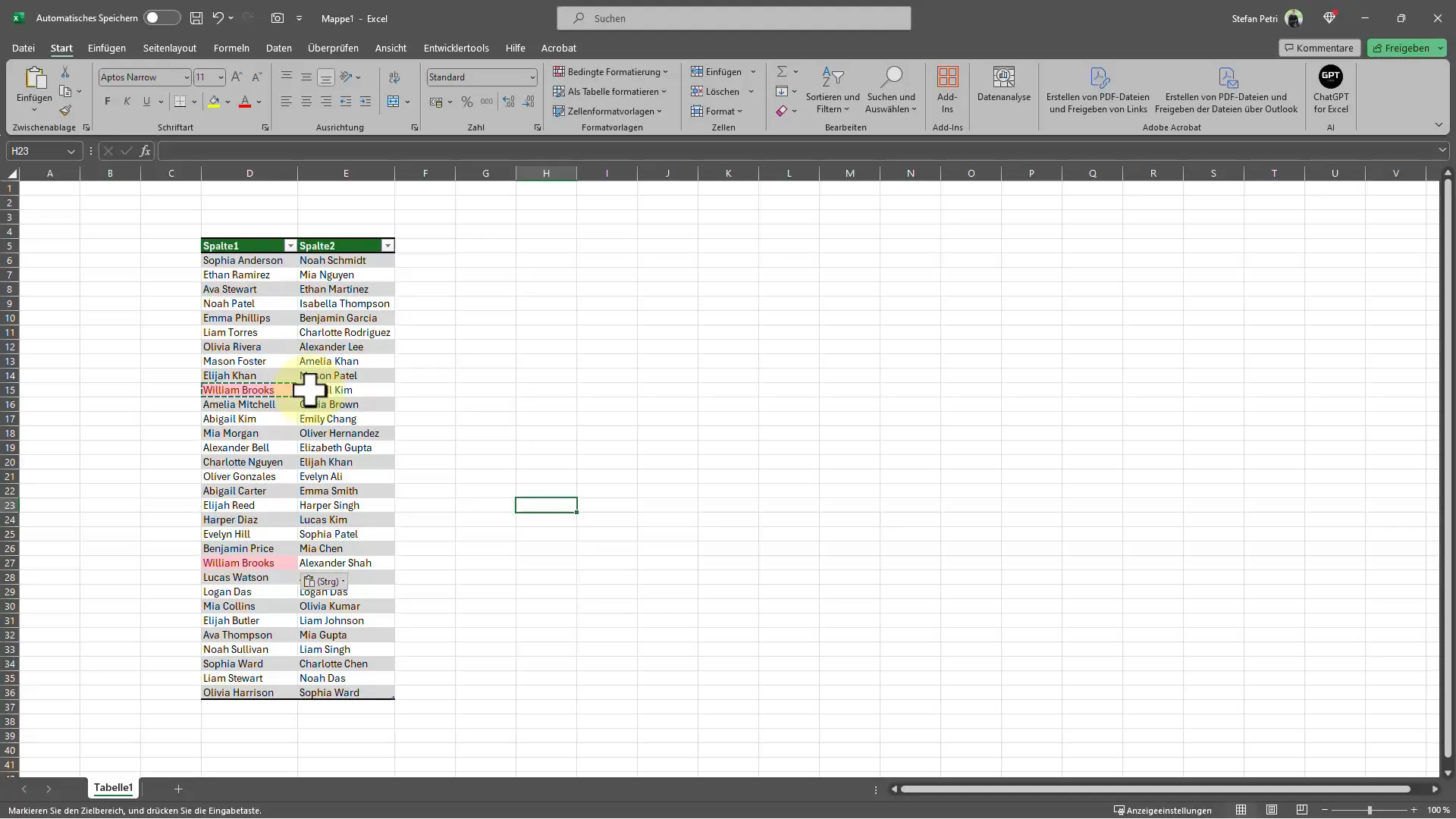
Резюме - Excel-Съвети: Бързо намиране и открояване на дублиращи стойности
В този урок научи как да бързо и ефективно идентифицираш дублиращи стойности в Excel. Основните стъпки включват маркирането на съответните колони, отварянето на условно форматиране, избора на правило за дублиращи стойности и задаването на форматиране за открояване. Използвайки тази функционалност, можеш бързо да идентифицираш нежелани дублиращи записи и да действаш съответно.
Често задавани въпроси
Как да намеря дублиращи се стойности в няколко колони?Трябва да маркираш и двете колони, след това да използваш условното форматиране и да избереш правилото за дублиращи стойности.
Мога ли да променя цветовете на открояваните стойности?Да, в правилото за дублиращи стойности можеш да избереш формата според твоите предпочитания.
Важи ли методът и за една самостоятелна колона?Да, можеш да приложиш същия метод и за една самостоятелна колона.
Какво да направя, ако искам да изтрия дублиращите стойности?След като Excel изкаже дублиращите записи, можеш да ги изтриеш ръчно.
Какво да направя, ако искам да премахна отново форматирането?Можеш да премахнеш условното форматиране чрез менюто "Условно форматиране" и след това "Управление на правилата".


